|
Detailbeschreibung
|
|
Betriebssystem: Windows 11
|
|
Der SMB-Serverdienst stellt die Freigaben (u. a. Laufwerk, Verzeichnisse, Drucker) über das SMB-Protokoll (Server Message Block) auf dem Gerät bereit. Für den (Client-) Zugriff (Berechtigungen) ist ein Benutzername und ein Kennwort erforderlich. Zum Schutz und der Erhöhung der Sicherheit wird bei jedem fehlgeschlagenen Authentifizierungsversuch eine Verzögerungszeit von 2 Sekunden (Standardeinstellung) aktiv. Durch diese Maßnahme wird verhindert, dass mehrere Anmeldeversuche je Sekunde erfolgen, um die Kombination aus Benutzernamen und Kennwort zu erraten (wird auch als "Brute-Force-Angriff" bezeichnet). Der aktuell Status (Verzögerung aktiviert oder deaktiviert) kann mit dem PowerShell-Befehl "Get-SmbServerConfiguration" und dem Bezeichner "EnableAuthRateLimiter" abgerufen werden. 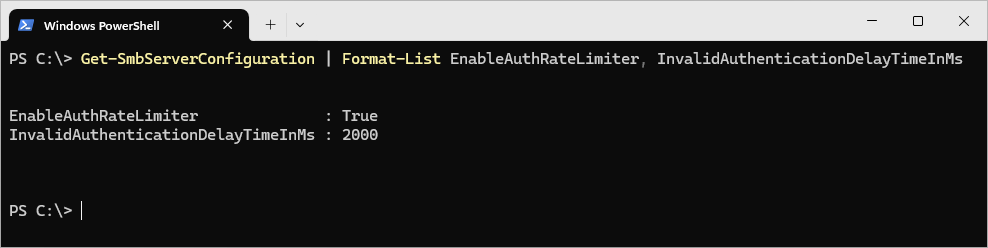 Die Verzögerungsfunktion lässt sich in gesicherten Netzwerken oder bei Problemen mit der Begrenzung der SMB-Authentifizierung (bei fehlgeschlagenen Anmeldeversuchen) deaktivieren. Das Verhalten entspricht dann wieder dem Verhalten wie vor Windows 11 Version 24H2. So geht's:
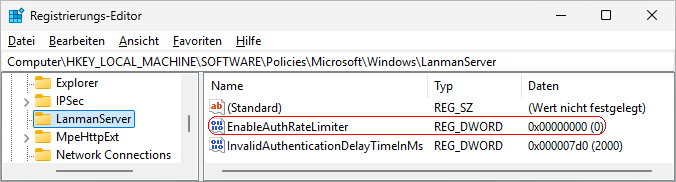 Hinweise:
Versionshinweis:
Querverweis: |
| Tipps für Windows 11 | |
|
|